PDF を編集する

ヒント: ビデオがお使いの言語ではない場合、 [クローズド キャプション] ![[クローズド キャプション] ボタン](https://support.content.office.net/ja-jp/media/f80ae758-61aa-4f98-ada4-a2dc9b688595.png)
PDF を編集するには、Word で開きます。 これには、テキストを主体とする PDF が適しています。 Word では、本の章の PDF やコピー機による手書きのように見える文字の PDF は、うまく書式設定されません。
-
[ファイル]、[開く] の順に移動します。
-
PDF を探して開きます ([参照] を選択してフォルダー内の PDF を探すことが必要な場合があります)。
-
Word によって、PDF のコピーが作成され、その内容が Word で表示可能な形式に変換されることが示されます。 元の PDF はまったく変更されません。 [OK] を選択します。
-
編集後、Word 文書または PDF として保存します。 [ 保存 ] メニューの [名前を付けて保存 ] ドロップダウン メニューでドキュメントの種類を選択し、[ OK] を選択します。
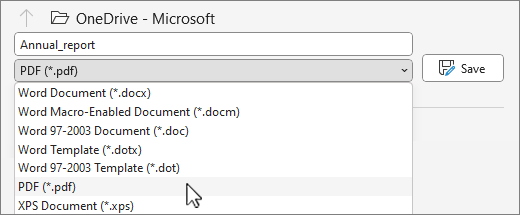
注: 変換された文書は、元のドキュメントと完全にページが一致しない場合もあります。 たとえば、改行と改ページが異なる位置で行われる場合があります。










